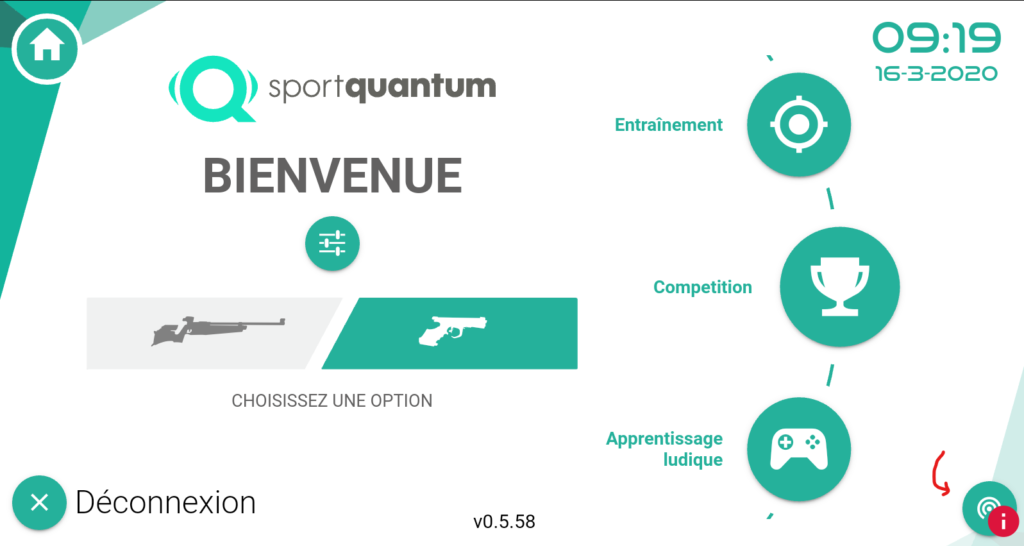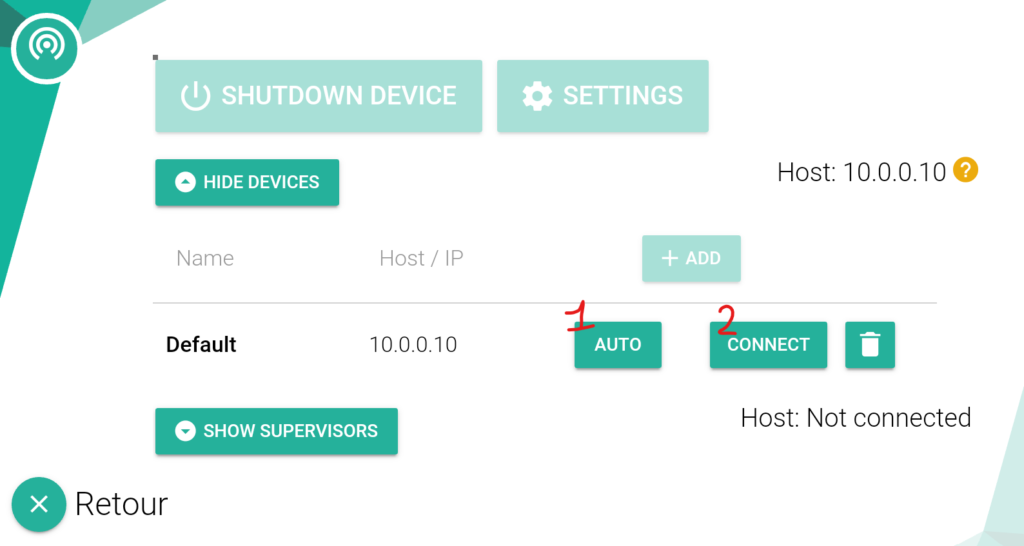How Can We Help?
Connexion Cible <> Tablette (Point à Point)
Note : cet article ne vous concerne pas directement si vous disposez d’un routeur ou du système SynQro complet. Merci de consulter la fiche dédiée
Préambule
En mode point à point, le fonctionnement est assez simple : la cible émet du Wifi via une clé USB dédiée, Wifi auquel la tablette Android vient se connecter pour piloter votre SQ10. Chaque cible émet un réseau Wifi avec un identifiant particulier, ce qui vous permet notamment de vérifier que votre tablette est sur le bon Wifi
Voici quelques points à vérifier si vous faites face à un souci de connexion et/ou de pilotage de votre cible
1. Contrôle du Wifi enregistré
Pour commencer, vérifiez le Wifi sur lequel votre tablette est connectée .
Le Wifi de chaque cible se nomme « SQu Target XXXX », où XXXX est donc un identifiant unique que vous trouverez sur l’écran de votre SQ10, en bas, sous le carton numérique.
Ex : Sur la ligne d’informations techniques, repérez la note type « SQu Target 0A2G », il s’agit de l’identifiant Wifi de cette cible
Note : Si vous remarquez que votre tablette n’est pas connectée au Wifi de la cible, ou de la bonne cible, il est important de supprimer le mauvais Wifi (sur Android) pour que la tablette ne « saute » pas d’un Wifi à l’autre
2. Emplacement du chargeur/transformateur
Comme pour la prise en compte des impacts, si votre chargeur/transformateur est situé particulièrement proche des cartes électroniques de la cible, il est nécessaire de l’en éloigner en le mettant par exemple sous la cible. En effet, celui-ci peut générer des perturbations électromagnétiques entraînant entraînant des effets indésirables aléatoires sur la cible, dont des perturbations Wifi.
3. Activation de la connexion Auto sur l’App SQ
Il arrive que cette option, importante pour le bon fonctionnement de l’ensemble Cible-Tablette, soit désactivée sur l’App SQ. Il vous suffit alors de la réactiver, puis de forcer la connexion à la cible une fois.
4. Vérification de la configuration réseau sur l’App SQ
Si vous ne voyez pas la ligne « Default » ci-dessus, alors votre configuration réseau a été supprimée de la tablette. Il vous suffit de la renseigner de nouveau en remplissant la ligne à gauche du bouton ADD :
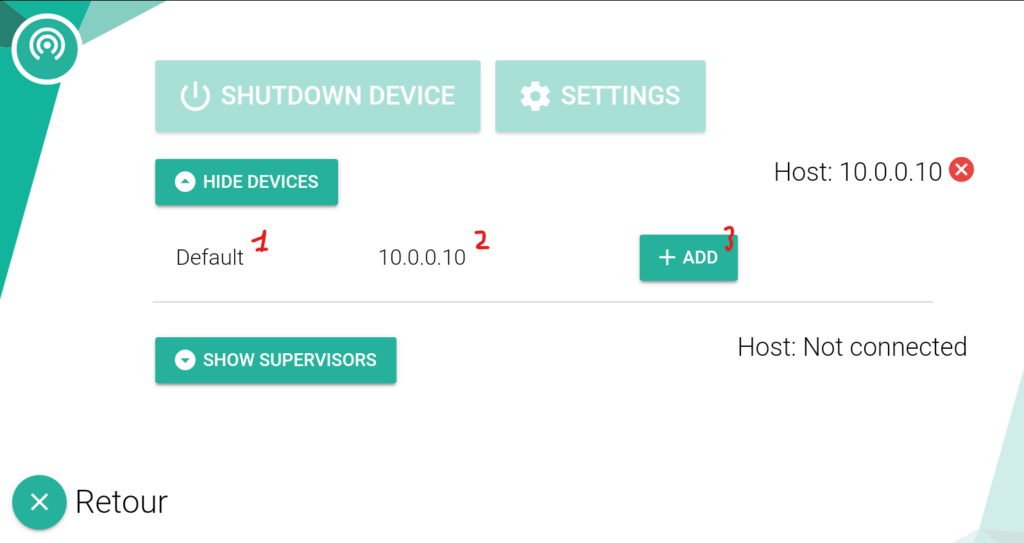
5. Vérification du Wifi Cible
Vous ne voyez pas le nom habituel du Wifi cible dans Android ou votre cible affiche « NOT CONNECTED » sur sa ligne d’informations techniques ?
Dans les deux cas, le problème est très similaire : le Wifi de la cible n’a pas démarré. C’est parfois dû à un souci sur la procédure de démarrage, mais probablement plutôt à un défaut de la clé Wifi Cible
Nous vous invitons alors à débrancher la cible, retirer la clé Wifi (grande clé USB) et la clé Système (petite clé USB), aspirer les ports USB pour retirer les éventuels débris de plomb, rebrancher les clés USB puis redémarrer électriquement la cible.

Si cette manipulation ne change rien, merci de contacter le Support Sport Quantum en indiquant le problème.
Si après toutes ces vérifications, la situation ne s’améliore pas, merci de